Excel'de bir hücre değerine göre onay kutusunun işaretli hale getirilmesi nasıl yapılır?
Bir onay kutusuna dayalı olarak bir hücre değerini nasıl değiştireceğinizi biliyor olabilirsiniz. Ancak, Excel'de bir hücre değerine göre bir onay kutusunun otomatik olarak işaretlenmesini nasıl sağlayacağınızı biliyor musunuz? Bu makale, bunu başarmak için yöntemler gösterecektir.
Formül kullanarak hücre değerine göre onay kutusunu işaretleyin
VBA kodu kullanarak hücre değerine göre onay kutusunu işaretleyin
Formül kullanarak hücre değerine göre onay kutusunu işaretleyin
Diyelim ki A1 hücresindeki değer “Test” olduğunda 1 numaralı onay kutusunun otomatik olarak işaretlenmesini istiyorsunuz. Lütfen aşağıdaki adımları izleyin.
1. Onay kutusunu (Form Kontrolü) ekledikten sonra, onu seçin ve Formül Çubuğu'na =C2 yazarak belirli bir hücreye (C2) bağlayın.
ActiveX Control onay kutusu için lütfen sağ tıklayın ve sağ tıklama menüsünden Özellikler'i seçin. Ve Özellikler iletişim kutusunda, bağlantılı hücreyi LinkedCell alanına girin ve ardından iletişim kutusunu kapatın. Ekran görüntüsüne bakın:
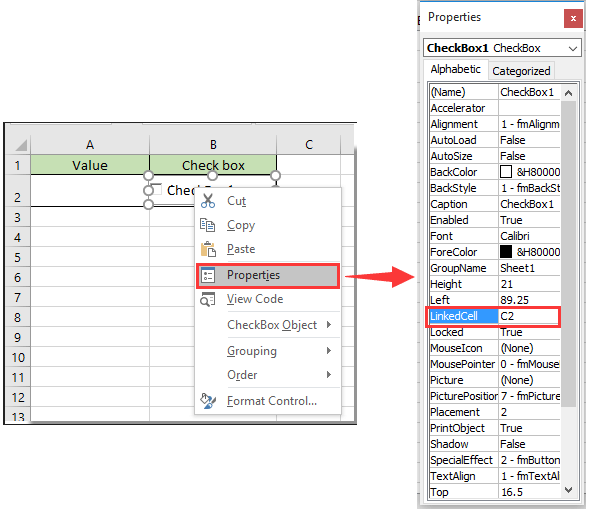
2. Bağlantılı hücreyi (C2) seçin, ardından Formül Çubuğu'na =IF(A2="Test",TRUE,FALSE) formülünü girin ve Enter tuşuna basın.

Not: Formülde, A2 ve Test, onay kutusunun otomatik olarak işaretlenmesini istediğiniz hücre ve hücre değeridir.
3. A1 hücresine “Test” değeri girildiğinde, karşılık gelen onay kutusu otomatik olarak işaretlenecektir. Ekran görüntüsüne bakın:

Not: Bu formül büyük/küçük harf duyarlı değildir.
VBA kodu ile hücre değerine göre onay kutusunu işaretleyin
Aşağıdaki VBA kodunu çalıştırarak Excel'de hücre değerine göre onay kutusunun işaretlenmesini sağlayabilirsiniz.
1. Hücre değerine dayalı olarak işaretlenmiş onay kutusu içeren Sayfa Sekmesi'ne sağ tıklayın ve ardından sağ tıklama menüsünden Kodu Görüntüle'yi tıklayın.
2. Microsoft Visual Basic for Applications penceresinde lütfen aşağıdaki VBA kodunu Kod penceresine kopyalayıp yapıştırın.
VBA kodu: Hücre değerine göre onay kutusunu işaretleyin
Private Sub Worksheet_Change(ByVal Target As Range)
If Range("A2").Value = "Test" Then
ActiveSheet.CheckBoxes("Check Box 1").Value = xlOn
Else
ActiveSheet.CheckBoxes("Check Box 1").Value = xlOff
End If
End SubNot: Kodda, A2 ve Test, onay kutusunun otomatik olarak işaretlenmesini istediğiniz hücre ve hücre değeridir. Onay Kutusu 1, onay kutusunun adıdır.
3. Alt + Q tuşlarına basarak Microsoft Visual Basic for Applications penceresini kapatın.
A2 hücresine “Test” değeri girildiğinde, belirlenen onay kutusu otomatik olarak işaretlenecektir.
Not: Bu kod büyük/küçük harf duyarlıdır.
İpucu: Eğer birden fazla onay kutusunu toplu olarak seçilen bir aralığa eklemek isterseniz, Kutools for Excel'in Toplu Ekleme Onay Kutuları yardımcı programını deneyebilirsiniz, ya da Toplu Seçenek Düğmeleri Ekle yardımcı programıyla birden fazla Seçenek Düğmesi ekleyebilirsiniz. Ayrıca, aşağıdaki ekran görüntüleri gösterildiği gibi tüm onay kutularını bir defada silmek için Toplu Silme Onay Kutuları yardımcı programını kullanabilirsiniz. Kutools for Excel'i indirmek için buraya tıklayın! (30-gün ücretsiz deneme).

İlgili makaleler:
- Excel'de onay kutusu işaretlendiğinde belirli bir hücre değerini veya rengini nasıl değiştirirsiniz?
- Excel'de onay kutusuyla hücre veya satırı nasıl vurgularsınız?
- Excel'de bir onay kutusu işaretlendiğinde bir hücreye tarih damgası nasıl eklersiniz?
- Excel'de onay kutusuna göre veriler nasıl filtrelenir?
- Excel'de bir satır gizlendiğinde onay kutusunu nasıl gizlersiniz?
- Excel'de çoklu onay kutuları içeren bir açılır liste nasıl oluşturursunuz?
En İyi Ofis Verimlilik Araçları
Kutools for Excel ile Excel becerilerinizi güçlendirin ve benzersiz bir verimlilik deneyimi yaşayın. Kutools for Excel, üretkenliği artırmak ve zamandan tasarruf etmek için300'den fazla Gelişmiş Özellik sunuyor. İhtiyacınız olan özelliği almak için buraya tıklayın...
Office Tab, Ofis uygulamalarına sekmeli arayüz kazandırır ve işinizi çok daha kolaylaştırır.
- Word, Excel, PowerPoint'te sekmeli düzenleme ve okuma işlevini etkinleştirin.
- Yeni pencereler yerine aynı pencerede yeni sekmelerde birden fazla belge açıp oluşturun.
- Verimliliğinizi %50 artırır ve her gün yüzlerce mouse tıklaması azaltır!
Tüm Kutools eklentileri. Tek kurulum
Kutools for Office paketi, Excel, Word, Outlook & PowerPoint için eklentileri ve Office Tab Pro'yu bir araya getirir; Office uygulamalarında çalışan ekipler için ideal bir çözümdür.
- Hepsi bir arada paket — Excel, Word, Outlook & PowerPoint eklentileri + Office Tab Pro
- Tek kurulum, tek lisans — dakikalar içinde kurulun (MSI hazır)
- Birlikte daha verimli — Ofis uygulamalarında hızlı üretkenlik
- 30 günlük tam özellikli deneme — kayıt yok, kredi kartı yok
- En iyi değer — tek tek eklenti almak yerine tasarruf edin